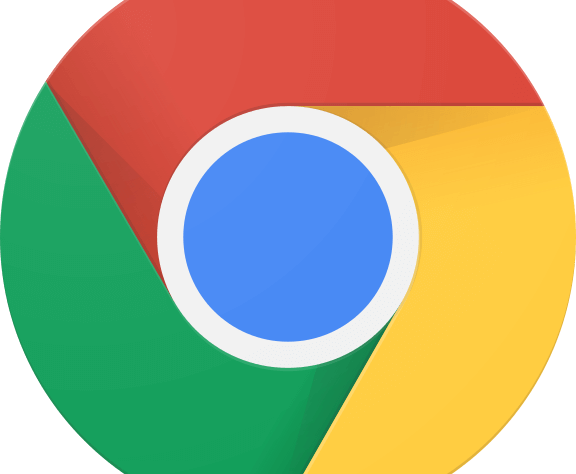รหัสผ่านที่เราเข้าเว็บไซต์ต่าง ๆ บันทึกไว้ในเบราเซอร์ Google Chrome หากต้องย้ายไปใช้คอมพิวเตอร์เครื่องอื่น อาจจะต้องเริ่มหารหัสผ่านป้อนกันใหม่ หรือกรณีที่ต้องลง Windows ใหม่ รหัสผ่านที่เคยบันทึกไว้ หายหมดแน่นอน
แต่ช้าก่อน! ไม่ต้องตกใจครับ รหัสผ่านต่าง ๆ ใน Google Chrome นั้น เราสามารถส่งออก และนำเข้าไปยังคอมพิวเตอร์เครื่องอื่น ๆ ได้ หรือส่งออกไว้ก่อน เมื่อต้องการลง Windows ใหม่ ลง Windows เสร็จ ก็นำเข้ารหัสผ่านเพื่อใช้งานต่ออย่างไม่สะดุด
ขั้นตอนส่งออกรหัสผ่าน
เปิดเบราเซอร์ Google Chrome จากนั้นคลิกไปที่ปุ่ม Customize
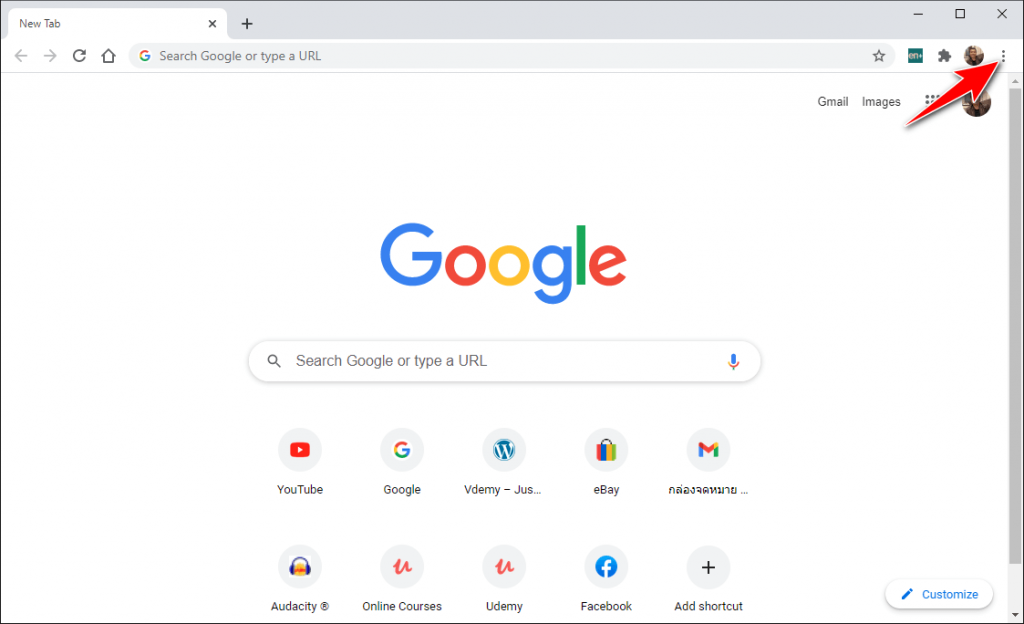
คลิกที่รายการ Settings
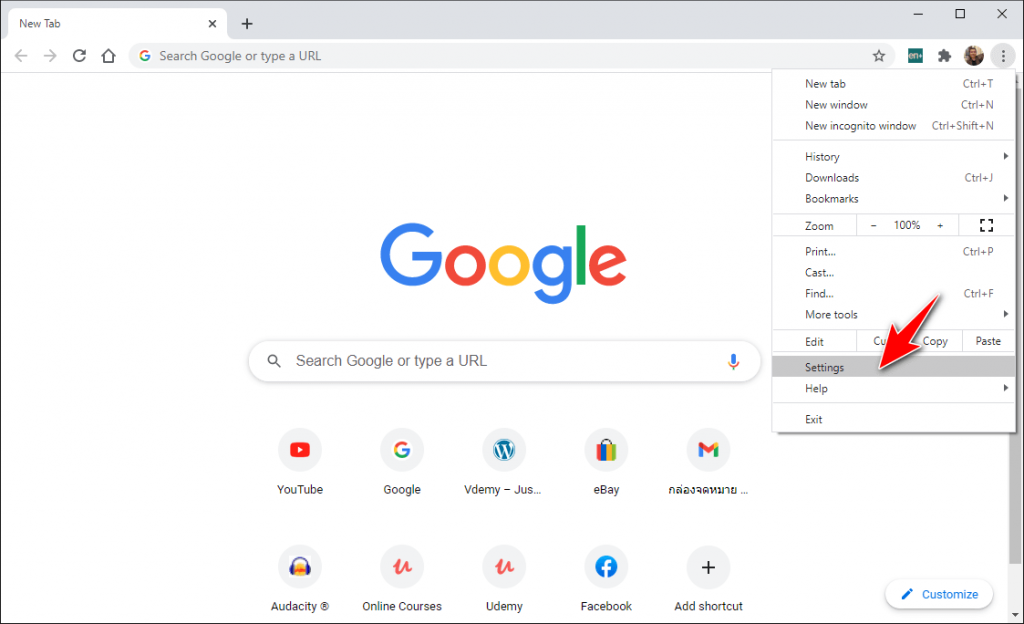
เลื่อนไปที่ส่วน Autofill คลิกลูกศรที่แถว Passwords
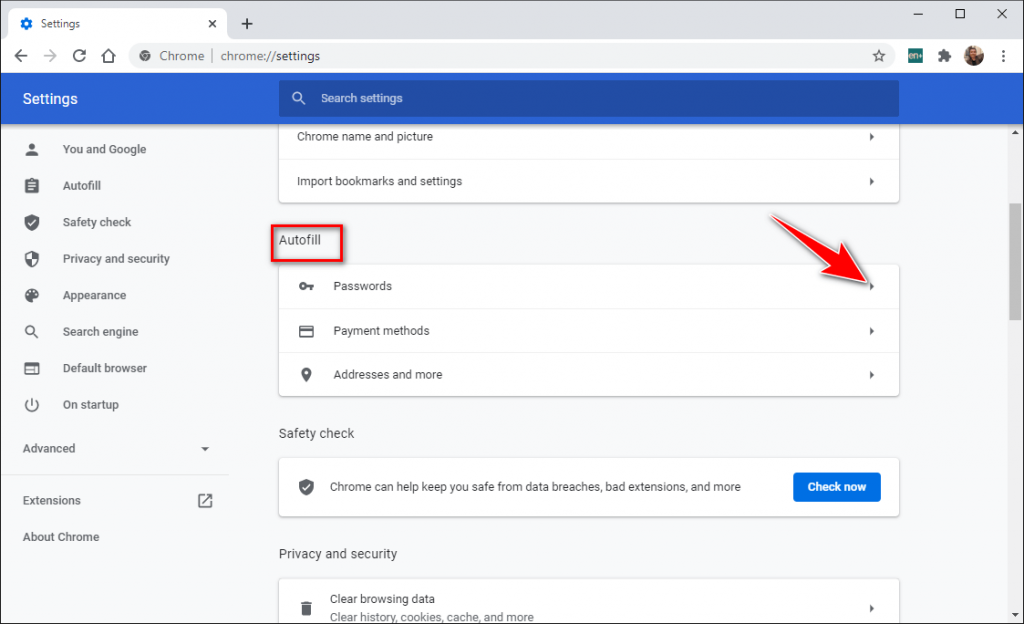
ที่แถว Saved Passwords คลิกที่จุด 3 จุด จะปรากฏรายการ Export passwords
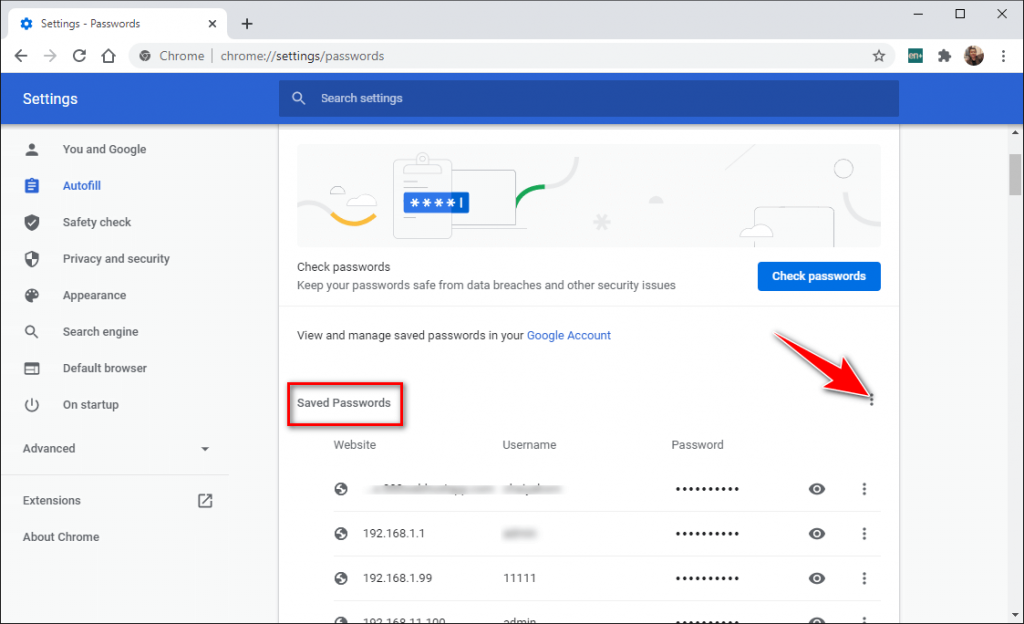
คลิก Export passwords
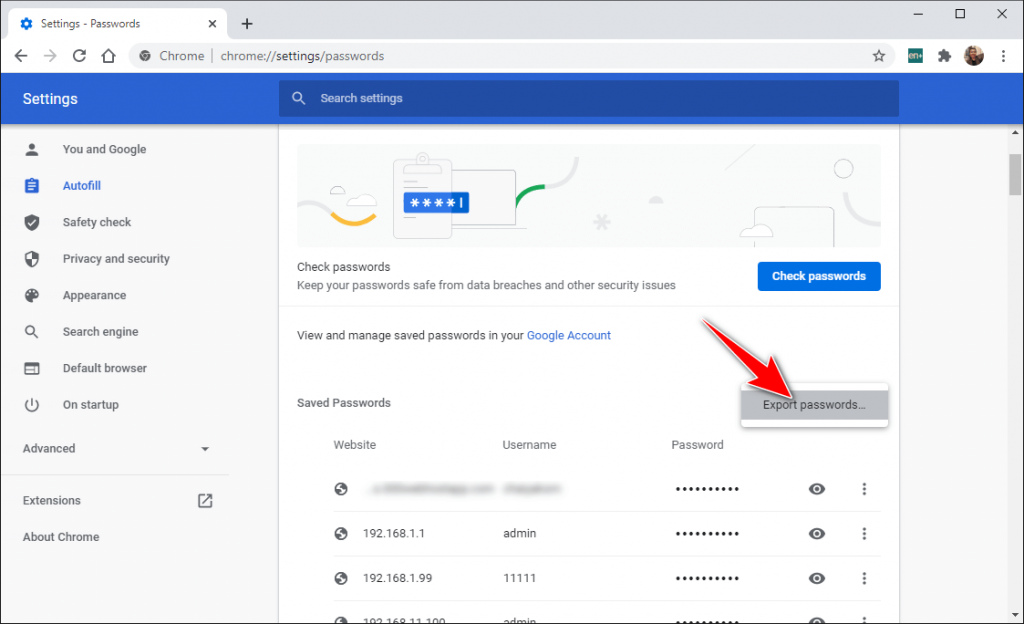
คลิก Export passwords เพื่อส่งออกรหัสผ่านที่บันทึกใน Google Chrome เป็นไฟล์
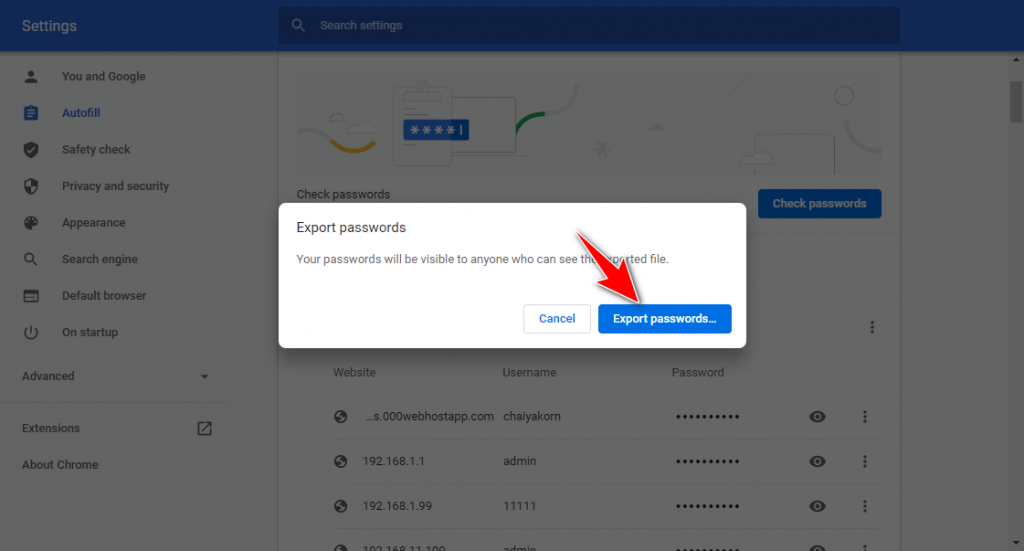
ก่อนจะบันทึกรหัสผ่านเป็นไฟล์ ให้ป้อนรหัสผ่านของผู้ใช้ Windows ที่เราล็อคเข้าสู่ระบบ หากป้อนไม่ถูก ก็ไม่สามารถส่งออกได้นะครับ เมื่อป้อนรหัสผ่านเสร็จ คลิกปุ่ม OK
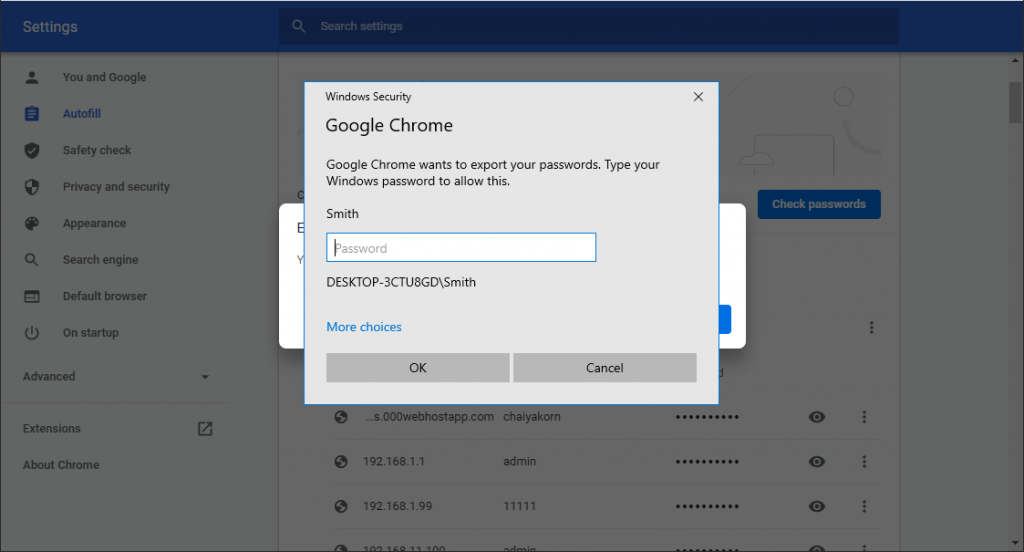
ตั้งชื่อไฟล์รหัสผ่านตามที่ต้องการ หรือจะใช้ค่าที่โปรแกรมตั้งมาให้ก็ได้นะครับ โดยไฟล์ที่ได้จะมีสกุล .csv สามารถเปิดดูด้วย Text Editor หรือ Excel ได้
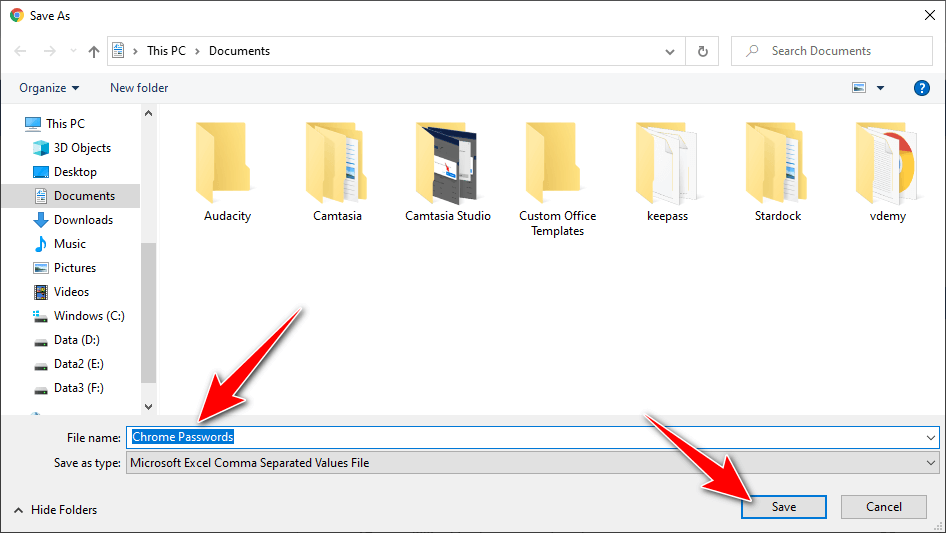
เป็นอันสิ้นสุดในส่วนของการส่งออกรหัสผ่านจาก Google Chrome ลงเป็นไฟล์ การส่งออกนี้ ไม่จำเป็นต้องทำเฉพาะการจะย้ายเครื่องคอมพิวเตอร์ หรือลง Windows ใหม่เท่านั้น แต่ทำเพื่อการสำรองไว้ก็ได้นะครับ เผื่อวันดีคืนดีคอมพิวเตอร์พัง หรือโดนไวรัส ยังมีข้อมูลรหัสผ่านอยู่
ขั้นตอนนำเข้ารหัสผ่าน
เมื่อมีไฟล์รหัสผ่านแล้ว เราก็สามารถนำรหัสผ่านนี้ไปนำเข้าในคอมพิวเตอร์ที่มี Google Chrome ที่เราต้องการใช้ก็ได้นะครับ เมื่อนำเข้าได้แล้ว เราก็สามารถเข้าเว็บไซต์ต่าง ๆ ไม่ต้องรหัสผ่าน
การนำเข้ารหัสผ่านใน Google Chrome ให้เปิด Google Chrome ขึ้นมา จากนั้นก็ไปพิมพ์ในช่องป้อน url ว่า chrome://flags แล้วกดปุ่ม Enter แล้วป้อนคำว่า password import ในช่อง Search flags
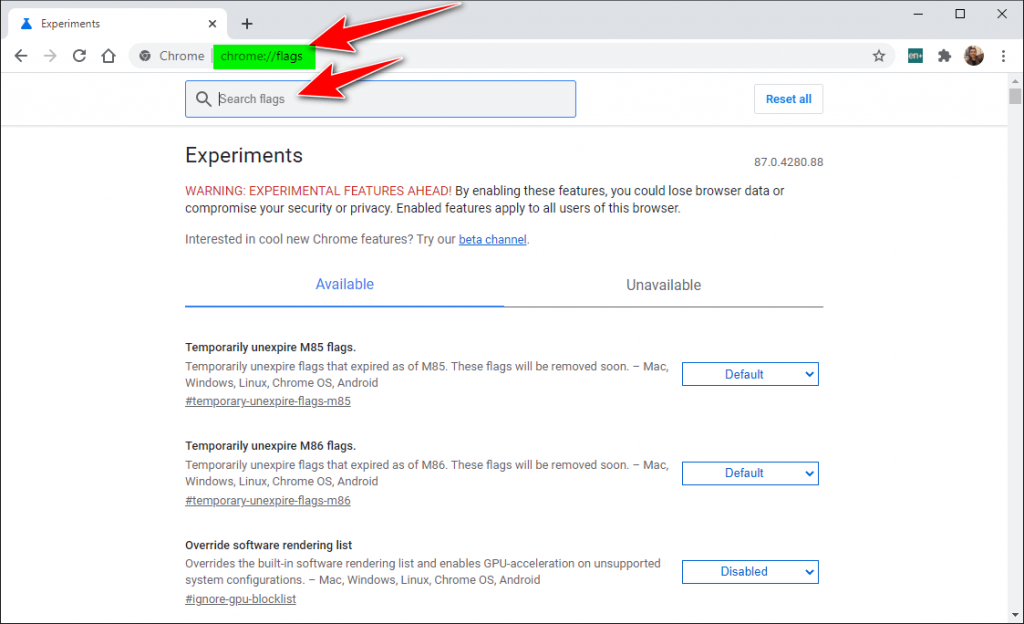
เมื่อปรากฏรายการ Password import ให้คลิกที่ปุ่ม Default
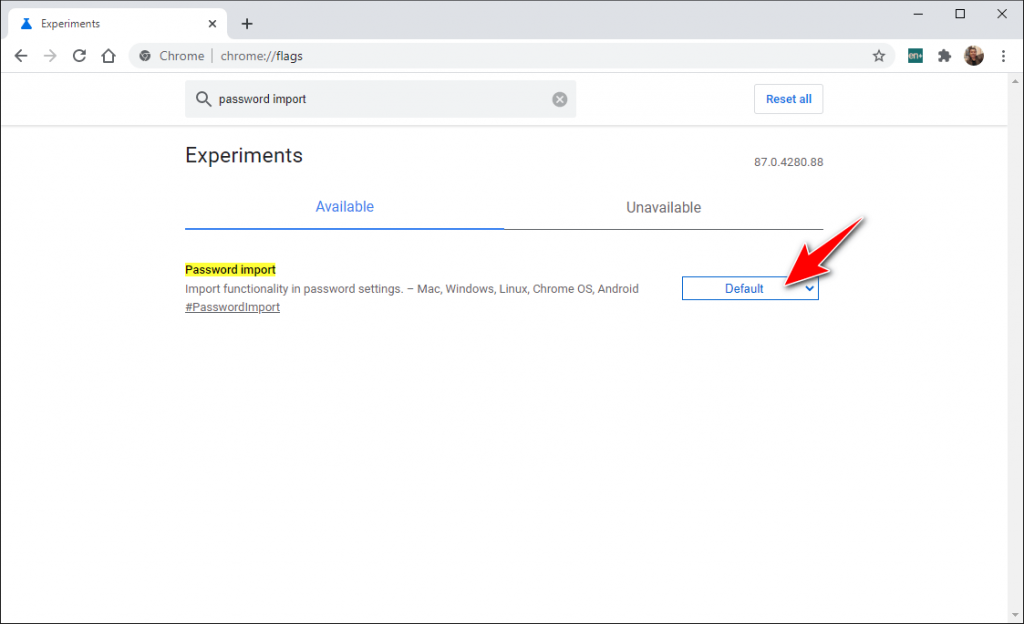
จะมีรายการให้เลือก ให้คลิกเลือก Enabled เพื่อเป็นการเปิดให้ Google Chrome นั้นสามารถนำเข้ารหัสผ่านได้นะครับ ซึ่งค่าเริ่มต้น ไม่สามารถนำเข้ารหัสผ่านได้ ดังนั้นก่อนจะนำเข้ารหัสผ่านได้ จะต้องเปิดตัวเลือกนี้ก่อนครับ
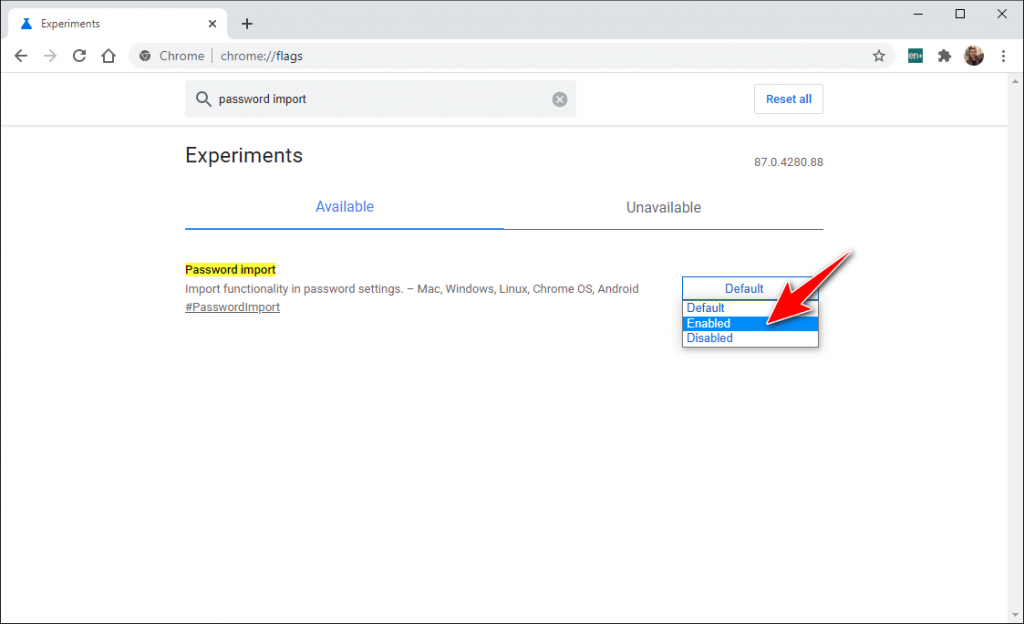
เมื่อเปิดตัวเลือกให้นำเข้ารหัสผ่านได้แล้ว ให้คลิกที่ Relaunch เพื่อปิดและเปิด Google Chrome อีกครั้ง เพื่อให้การตั้งค่าที่ตั้งไว้มีผล สามารถใช้งานได้
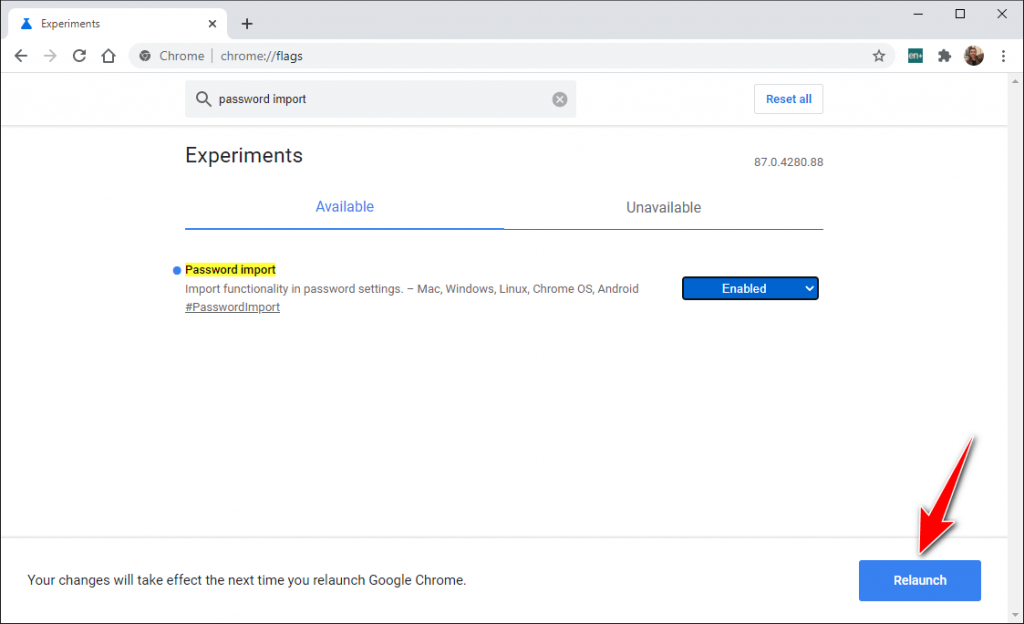
เมื่อ Google Chrome เปิดขึ้นมาใหม่อีกครั้ง ให้คลิกไปที่ปุ่ม Customize
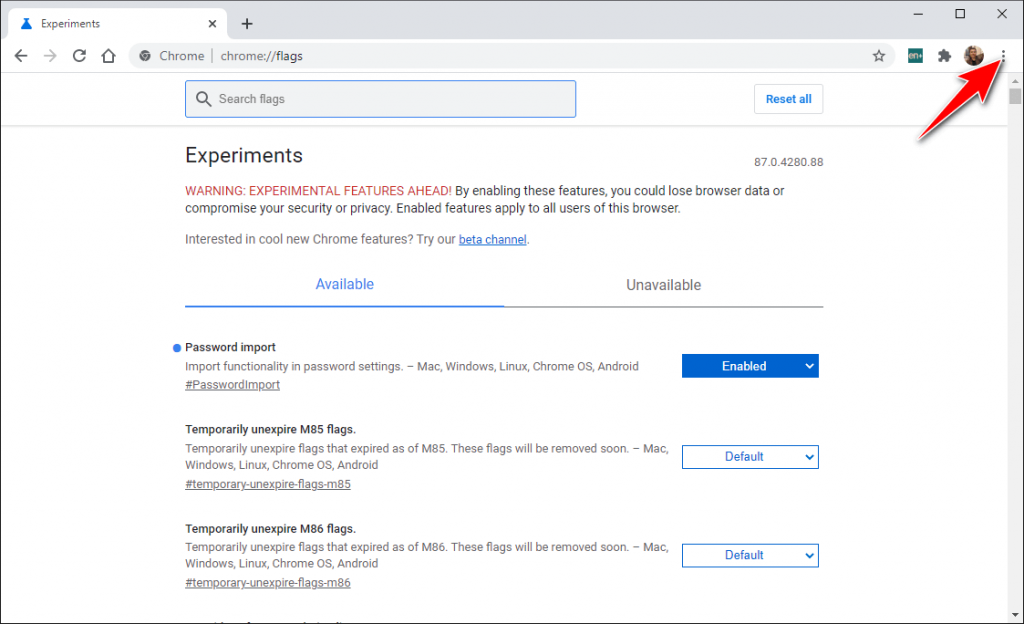
คลิกที่รายการ Settings
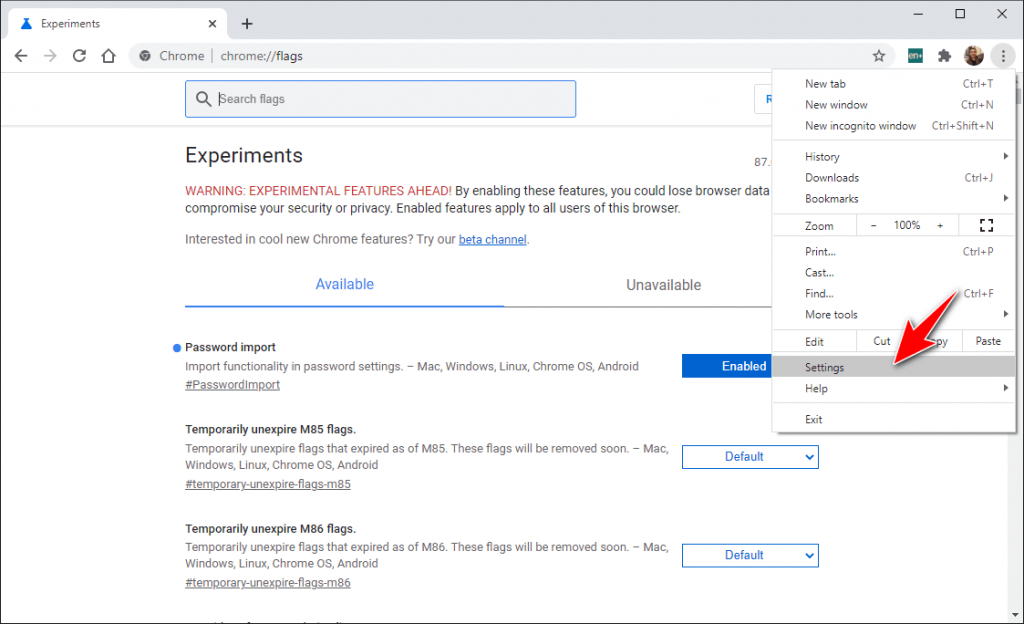
ไปที่ส่วน Autofill แล้วคลิกลูกศรที่บรรทัด Passwords
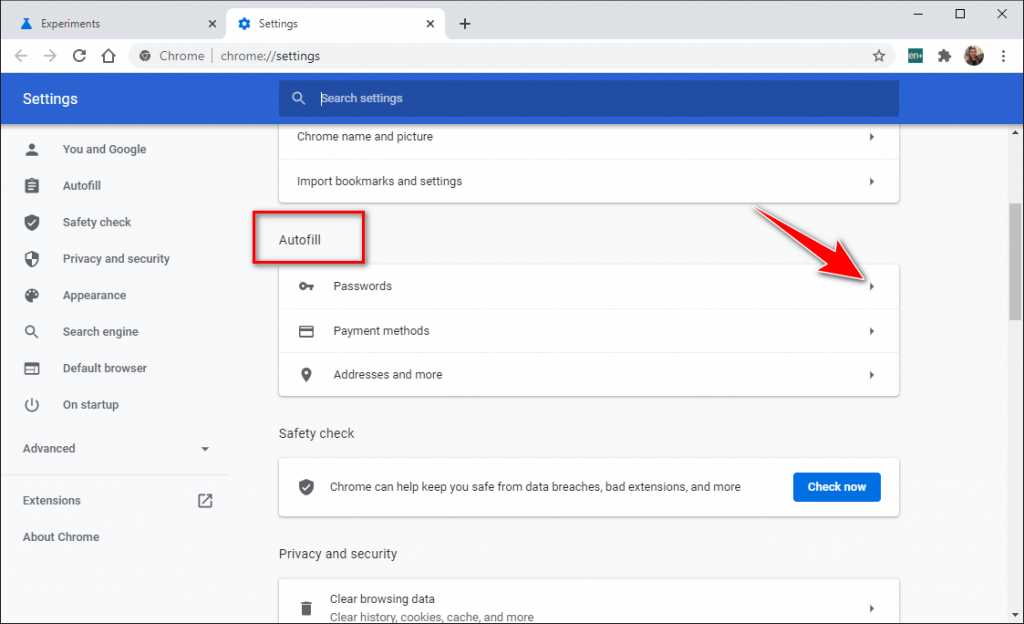
คลิกที่จุด 3 จุด ที่บรรทัด Saved Passwords

คลิกที่รายการ Import เพื่อนำเข้าไฟล์รหัสผ่าน
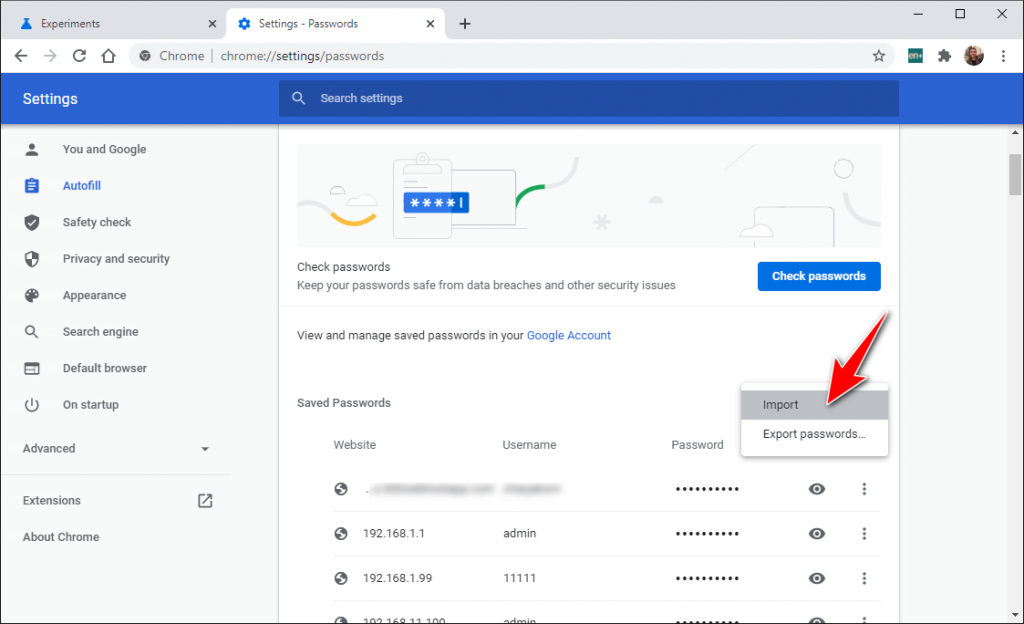
จากนั้นจะปรากฏหน้าต่างให้เลือกไฟล์รหัสผ่านที่ได้บันทึกไว้ เลือกไฟล์รหัสผ่าน แล้วคลิกที่ปุ่ม Open เพื่อนำเข้ารหัสผ่านไปยัง Google Chrome
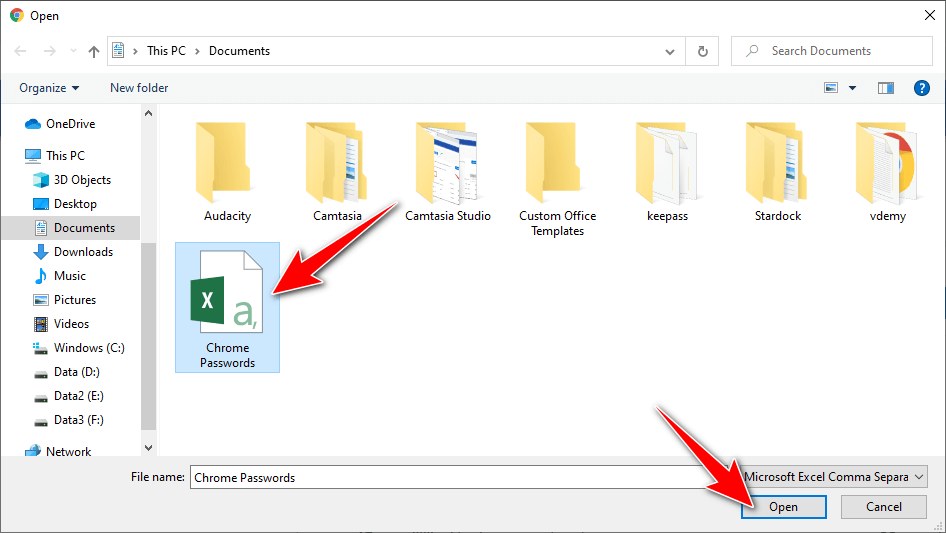
เมื่อเข้าใจการส่งออกและนำเข้ารหัสผ่าน Google Chrome แล้ว ก็จะช่วยให้เราลดความยุ่งยาก ในกรณีที่ต้องการย้ายคอมพิวเตอร์ หรือลง Windows ใหม่ แม้กระทั่งอาจจะสำรองรหัสผ่านไว้ ป้องกันคอมพิวเตอร์โดนไวรัส ไม่สามารถเปิดคอมพิวเตอร์ได้ ก็ยังมีไฟล์รหัสผ่านไว้ใช้ เมื่อลง Windows ใหม่ได้